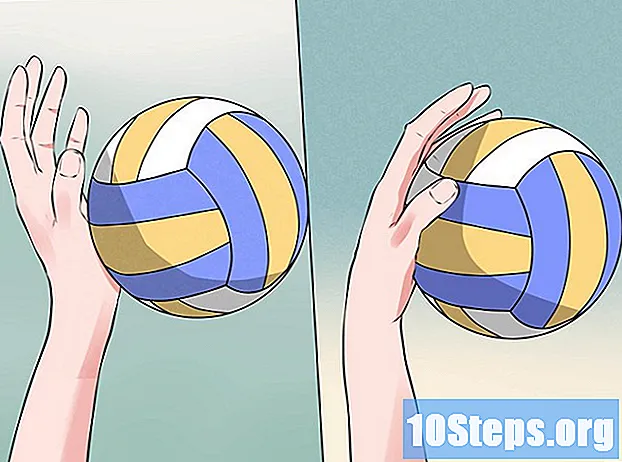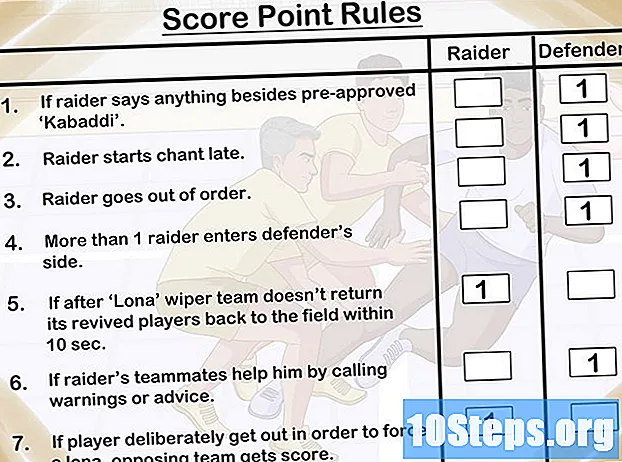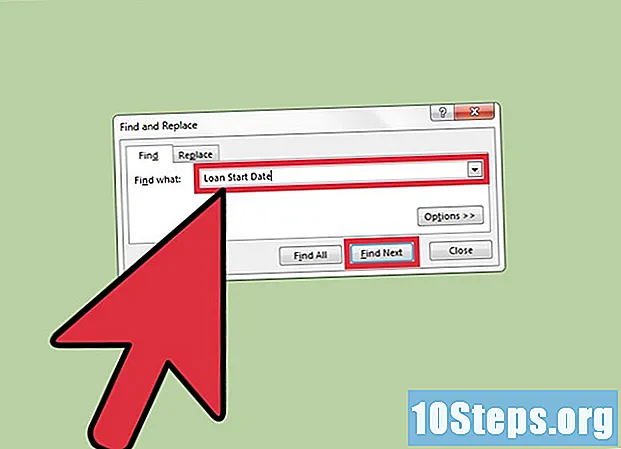תוֹכֶן
סעיפים אחריםמדוע לבזבז הרבה כסף על נייר מכתבים יקר ומעטפות, כאשר תוכלו להכין זאת בעצמכם באמצעות תוכנת עיבוד תמלילים? קל ליצור במהירות ובמומחיות נייר מכתבים באמצעות Microsoft Word 2007. לאחר יצירת תבנית, תוכל להדפיס אותה בנייר מכתבים.
צעדים
שיטה 1 מתוך 2: יצירת נייר מכתבים מותאם אישית ב- Microsoft Word
שרטט עיצוב נייר מכתבים משלך. לפני שאתה יוצר את נייר המכתבים שלך ב- Word, מומלץ לשרטט אותו כדי שתדע איך הכל ישתלב. צייר את עיצוב נייר המכתבים שלך על פיסת נייר לבן רגיל.
- אם אתה מייצר נייר מכתבים של החברה, דאג לכלול מקום לוגו, שם, כתובת וכל פרטי קשר אחרים של החברה שלך.
- ייתכן שתרצה לכלול את שורת התגים עבור החברה שלך, אם יש לך כזה. שורות תגים מומלצות עבור שמות עסקים שאינם מציינים את המוצר או השירות העיקרי של החברה.
- ייתכן שתכלול גם את עיצוב הלוגו של החברה.
- אתה יכול פשוט להשתמש בתבנית Microsoft Word אם אתה רוצה נייר מכתבים בסיסי.
- אתה לא צריך שיהיה לך רקע לעיצוב גרפי כדי ליצור נייר מכתבים מקצועי. עם זאת, יתייעץ עם מעצב מקצועי אם אתה מתקשה ליצור עיצוב נייר מכתבים מושלם.

הפעל את Microsoft Word. ל- Microsoft Word יש את כל הכלים הדרושים לך כדי ליצור תבנית נהדרת. יהיה לך קל ליצור מחדש את האלמנטים העיצוביים שלך עבור נייר המכתבים המותאם אישית שלך.
פתח מסמך Word חדש ושמור אותו כתבנית. תן לה שם "תבנית נייר מכתבים 1" או משהו אחר שיאפשר לך לאתר אותה בקלות, ולשמור אותה בתיקיית התבניות שלך. תוכל לשלוף את המסמך ולהדפיס את נייר המכתבים המותאם אישית שלך בכל פעם שתרצה להשתמש בו.
הכנס כותרת. אם אתה עובד עם Word 2007, לחץ על "הוסף" ועל "כותרת". צור כותרת ריקה שתשמש כקנבס לנייר המכתבים שלך.- אם אתה עובד עם Word 2003, אתה אמור להיות מסוגל להציג את הכותרת על ידי לחיצה על החץ מתחת לפקודת הכותרת בכרטיסיה הוספה. לחץ על "ערוך כותרת עליונה" בתחתית הרשימה הנפתחת.
הזן את הטקסט של נייר המכתב שלך. עבור נייר מכתבים משלך, הקלד את תיבת הטקסט את שם העסק, כתובת, מספר טלפון, מספר פקס, אתר וכתובת דוא"ל כללית. לקבלת נייר מכתבים אישי, השתמש בפרטי הקשר שברצונך לכלול.
- חזור קשה על ידי לחיצה על מקש Enter אחרי כל קטע כדי ליצור את האלמנטים של ערימת נייר המכתבים שלך.
- אתה יכול להשאיר את כתובת האתר אם היא משולבת בעיצוב הלוגו שלך.
- התאם את הגופנים, הצבעים והגדלים של הטקסט עבור כל רכיב. שם החברה שלך צריך להיות גדול משתי נקודות בערך מהכתובת, ועשוי להיות בגופן ובצבע שונה כדי לתאם עם הלוגו של נייר המכתבים. רשומות הטלפון, הפקס וכתובת הדוא"ל צריכות להיות קטנות מ -2 נקודות מהכתובת, אך יש לשמור על אותו גופן.
הוסף את הלוגו שלך לכותרת. לחץ על "תמונה" בלשונית ההוספה. עיין בעותק הדיגיטלי של הלוגו שלך, בחר בקובץ.webp, .bmp או.png ולחץ על כפתור הוספה.
התאם את הגודל והמיקום של הלוגו שלך. זה צריך להיות גלוי בבירור ובאיזון עם הטקסט של נייר המכתב שלך.
- העבר את העכבר מעל פינה אחת של הלוגו. המצביע שלך ישתנה לסמן שינוי גודל באלכסון. לחץ וגרור את פינת התמונה כדי להפוך אותה לקטנה או גדולה יותר.
- הגודל של הלוגו שלך צריך להיות מאוזן כדי לאזן את הטקסט של פרטי הקשר שלך בפינה השמאלית העליונה של הכותרת.
- מקם את הלוגו שלך מחדש על ידי לחיצה על הלוגו לבחירת התמונה ואז לחיצה וגרירה למקומה.
שקול להוסיף אלמנטים חזותיים אחרים. לדוגמה, תוכל להפריד את פרטי החברה שלך משאר הדף על ידי הוספת קו אחיד מהשוליים השמאלים ימינה על החלק התחתון של הכותרת. אתה יכול גם לשלב ערכת צבעים לייצוג החברה שלך או הסגנון האישי שלך.
- לחץ על החץ הנפתח צורות בכרטיסיה הוספה ובחר באפשרות השורה הראשונה בקטע קווים. לחץ וגרור כדי לצייר את הקו.
- לחץ באמצעות לחצן העכבר הימני על הקו והתאם את צבע ומשקל הקו לתאום עם הלוגו שלך באמצעות האפשרות Format Autoshapes. בחר בלחצן הבחירה מרכז בכרטיסיה פריסה.
- לחץ שוב על לחצן העכבר הימני על השורה וצור עותק ממנו. הדבק את העותק בכל מקום במסמך.
שקול להכניס את שורת התגים לכותרת התחתונה. אם תרצה, תוכל לאזן את הכותרת על ידי הכללת מידע - שורת התגים, מספר הטלפון או הלוגו שלך - בכותרת התחתונה.
- לחץ על התיבה הנפתחת תחת אפשרות כותרת תחתונה בכרטיסיה הוספה.
- לחץ על אפשרות הטקסט המרוכז בקטע הפיסקה בכרטיסיה בית.
- הקלד את שורת התיוג. התאם את הגופן והגודל. שורות תגים הן לעיתים קרובות בכתב נטוי ועשויות להיות באותיות כותרות, שם האות הראשונה של כל מילה עיקרית באותיות רישיות.
בדוק את נייר המכתב שלך. לחץ על מקש Esc כדי לסגור את החלקים כותרת עליונה וכותרת תחתונה. הצג את נייר המכתבים שלך נייח במצב מסך מלא או הדפס עותק לבדיקה.
שמור את נייר המכתב בכונן הקשיח. בעת יצירת מסמך חדש על נייר מכתבים זה, פתח את קובץ נייר המכתבים ולחץ על "שמור בשם" מתחת ללחצן הלוגו של Office Windows.
שיטה 2 מתוך 2: שימוש בתבנית מילים
פתח את Word. כאשר אתה פותח את התוכנית, יופיע מבחר מסוגים שונים של מסמכי Word חדשים.
בחר בקטגוריית נייר המכתבים. פעולה זו תפתח רשימה של תבניות נייר מכתבים של Microsoft Word. תבניות אלה יעזרו לכם ליצור בקלות נייר מכתבים מקצועי.
- ניתן גם להוריד תבניות הניתנות להתאמה אישית מהאתר הרשמי של Microsoft Word. היכנס לאתר, הקלד "תבניות נייר מכתבים" בתיבת החיפוש והורד את התבנית הרצויה.
- תוכל למצוא אפשרויות רבות לתבניות נייר מכתבים בחינם ב- Microsoft Word ובאתרי האינטרנט שלהן.
- ניתן גם להוריד תבניות הניתנות להתאמה אישית מהאתר הרשמי של Microsoft Word. היכנס לאתר, הקלד "תבניות נייר מכתבים" בתיבת החיפוש והורד את התבנית הרצויה.
התאם אישית את נייר המכתב שלך. פתח את התבנית שלך ב- Microsoft Word והתחל בהתאמה אישית. עדכן את שם העסק שלך, פרטי יצירת הקשר ועיצוב הלוגו שלך.
בדוק את נייר המכתב שלך. לחץ על מקש Esc כדי לסגור את החלקים כותרת עליונה וכותרת תחתונה. הצג את נייר המכתבים שלך נייח במצב מסך מלא או הדפס עותק לבדיקה.
שמור את נייר המכתב בכונן הקשיח. בעת יצירת מסמך חדש על נייר מכתבים זה, פתח את קובץ נייר המכתבים ולחץ על "שמור בשם" מתחת ללחצן הלוגו של Office Windows.
שאלות ותשובות קהילתיות
לאן עלי לחתום לאחר הקלדת המכתב שלי?
זה צריך להיכנס בצד שמאל למטה של המכתב.
כיצד אוכל להסיר את נייר המכתבים מעמוד שני במכתב?
בחר באפשרות "עמוד ראשון אחר". זה בדרך כלל נמצא בכרטיסייה "עיצוב" לאחר לחיצה על הכותרת.
כיצד אוכל להעביר את הלוגו שלי על נייר המכתבים שלי?
לחץ לחיצה ימנית על התמונה, לחץ על פורמט ואז על גלישת טקסט ואז מאחורי טקסט.
מדוע נייר המכתבים אינו מתפרסם כראוי בעת צפייה בסמארטפון? תשובה
כיצד אוכל להכין נייר מכתבים ברשימה? תשובה
האם עלי לשים את חתימתי על נייר מכתבים? תשובה
מדוע הקו שלי כפול בכותרת התחתונה שלי פתאום? תשובה
טיפים
- הדפס מספר עותקים של נייר המכתבים המותאם אישית שלך על מדפסות המשרד שלך כדי לוודא שהוא נראה טוב.
- תוכלו ליצור מעטפה תואמת בקלות. לחץ כדי להדגיש את שם החברה וטקסט הכתובת שלך ובחר העתק. בחר בלחצן מעטפות בכרטיסיה דיוור והוסף את הטקסט המועתק שלך למקטע כתובת החזרה. ערוך את הגופנים, הגדלים והצבעים שלך כך שיתאימו לנייר המכתבים.
- שקול להשתמש בעיצוב נייר מכתבים התואם את כרטיסי הביקור שלך.
אזהרות
- אל תשנה את גודל הלוגו שלך על ידי לחיצה וגרירה על הקצוות האנכיים או האופקיים. זה יטה את מראה הלוגו שלך במקום פשוט לשנות את גודל זה.
דברים שתצטרך
- מייקרוסופט וורד
- תמונה גרפית של לוגו החברה
כתובת דוא"ל